Навигация
Создание нумерации и списков перечислений
8. Создание нумерации и списков перечислений
Нумерованные списки и перечни с графическим выделением пунктов можно оформлять с помощью дополнения Page Maker Нумерация абзацев.
- Наберите свой текст или как на рис.8. Оформите абзацы текста висячими отступами. Установите точку вставки на первом абзаце с висячим отступом.
- В меню Сервис выберите команду Дополнения и в раскрывающемся списке дополнений выберите строку Нумерация абзацев. Откроется диалоговое окно Нумерация абзацев, в правой части которого находятся переключатели типа нумерации – Символы и Номера. Изучите возможности для нумерации, предоставляемые в этих окнах.
- Оформите часть текста как нумерованный список, а часть – как маркированный (при помощи символов). В результате вы должны получить текст примерно как на рис. 8.
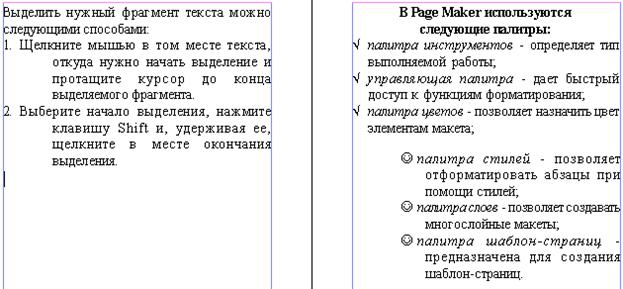
Рис. 8. Пример нумерованных и маркированных списков перечислений
9. Задание отбивок до и после абзаца
- Создайте или скопируйте несколько абзацев текста.
- В диалоговом окне Параметры абзаца (меню Текст – Абзац) или воспользовавшись соответствующими кнопками в управляющей палитре поэкспериментируйте с различными значениями отбивок для абзацев До и После.
10. Отбивка при верстке стихов
- Наберите свое стихотворение или как на рис. 9. Установите выключку текста Влево. Первая и вторая строфа стихотворения представляют собой единые абзацы. При наборе переход между строками одного абзаца осуществляйте принудительным переносом строки, комбинация клавиш <Shift> + <Enter>. Между строками разных абзацев - клавишей <Enter>.
- Выделите абзацы и придайте значения отбивок до и после абзаца – 5 мм. (меню Текст – Абзац)
- Для второго абзаца установите отступ 30 мм от края (или через диалоговое окно Параметры Абзаца, или воспользовавшись линейкой Отступы/Табуляция).
- Перед стихотворением вставьте новый абзац в виде виньетки, представляющий собой абзац с атрибутом Новая страница (что позволяет автоматически размещать стихи по одному на странице).
- Подберите для стихотворения подходящий шрифт и размер кегля.
- Для первого абзаца установите абзацный отступ 10 мм. И оформите первую букву шрифтом Caurier (ли другим), увеличьте размер кегля.

Рис. 9. Стихотворение сверстано с применением отбивок и отступов
11. Оформление абзацев линейками
- Наберите несколько абзацев текста, например как на рис. 10.
- Выделите первый абзац текста. Откройте диалоговое окно Линии абзаца (Текст – Абзац – Линии). Включите флажки Линия на абзацем и Линия под абзацем. Выберите стили для будущих линий (например, как на рис. 10 – в 5 пт), установите длину по ширине текста.
- Аналогичным образом создайте линии для второго абзаца (длина линий установлена по ширине колонки, стиль в 4 пт).
- При создании линии для третьего абзаца выделите абзац и задайте ему светлый шрифт. Откройте диалоговое окно Линии абзаца, включите флажок Линия под абзацем, в раскрывающемся списке Стиль выберите Произвольная…, В диалоговом окне Стиль линии выберите широкую линию и установите толщину на 3-5 пт больше, чем размер кегля надписи, включите флажок Прозрачная основа.

Рис. 10. Примеры абзацных линеек
ЛАБОРАТОРНАЯ РАБОТА № 4
ГЛОБАЛЬНОЕ ФОРМАТИРОВАНИЕ
5. Выбор стиля
- Создайте публикацию, текст которой состоит из заголовка и нескольких абзацев.
- Задайте стиль Заголовок к заголовку текста. Для чего установите точку ввода в пределах заголовка и выберите стиль Заголовок из списка Стиль меню Текст.
- Оформите все оставшиеся абзацы текста стилем Основной текст, для чего выделите абзацы и выберите стиль Основной текст в Управляющей палитре.
- Поочередно оформите всеми возможными стилями разные абзацы текста, выбирая их в палитре Стиль (меню Окно команда Показать стили).
2. Возможности сочетания глобального и локального форматирования
- Выберите стиль для первого абзаца текста Без стиля. Измените начертание некоторых слов в этом абзаце (например, установите полужирное, курсивное и подчеркнутое начертание). Вернитесь к стилю Normal для первого абзаца. Обратите внимание, что установленные вами параметры локального форматирования не изменились.
- Попробуйте применить к этому абзацу другие возможные стили. Обратите внимание, что если применяемый вами стиль содержит в себе те элементы форматирования, которые вы уже применили локально, то, так как возникает эффект повторного форматирования символов, данный атрибут отменяется.
Похожие работы
... типа абзацев: заголовки, пункты списков (перечней) и любой другой текст. Характеристики абзаца можно установить, выполнив команду Оформление / Абзац. 4. PageMaker Широкий спектр возможностей программы позволяет создавать высококачественную продукцию, начиная с маленьких рекламных листков и кончая огромными плакатами и толстыми фолиантами (предел – 999 страниц). Основные средства программы ...
... в нарисованном от руки варианте. И типа такой вот спуск можно сделать только в Кварке. Честно скажу - с вылетами я еще не разобрался. Я и статью-то прочитал только позавчера. А вчера вот пришлось этот самый спуск полос делать. Объясняю, что я вчера делал. Надо было слепить брошюру формата А5 на 32 полосы. Дурное дело не хитрое, слепил. Печатать будем 200 штук на ризографе (не надо смеяться, pls ...
... Sname-записать инф. в файл "name" /Fn-пользов. шрифтом 8*n(14,8,16) /T-переводить из текста УПРАВЛЕНИЕ ПРИНТЕРОМ В ПРОГРАММАХ PRINTFX и LETTRIX. Работа с программой PRINTFX ---------------------------- 1. Разбивка на страницы. Программа позволяет печатать любые текстовые файлы. В файле могут быть предварительно отмечены места ...
... Это два наиболее часто используемых инструмента палитры инструментов. Для того, чтобы проделать любую операцию с элементом макета (перемещение, масштабирование, поворот и т. п.), необходимо сначала указать издательской системе объект этих преобразований, выделить его. Для выделения используют инструмент Pointer (Стрелка). Указатель этого инструмента имеет форму стрелки. Этой стрелкой нужно ...





0 комментариев